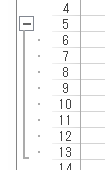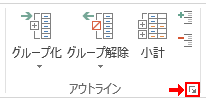Excelでよく使うけど、覚えるほどでも無いテクニックを小ネタ程度にまとめてます(随時更新中です)。
シート名を取得する関数
RIGHT(CELL("filename",A1),LEN(CELL("filename",A1))-FIND("]",CELL("filename",A1)))
※この方法はファイル名からシート名を取り出すため、一度も保存していない場合、ファイル名に"]"が含まれる場合などでは正しく機能しない。
ファイル名を取得する関数
REPLACE(LEFT(CELL("filename",A1),FIND("]",CELL("filename",A1))-1),1,FIND("[",CELL("filename",A1)),)
※この方法はファイル名からシート名を取り出すため、一度も保存していない場合、ファイル名に"]"が含まれる場合などでは正しく機能しない。
フォルダパスを取得する関数
CELL("filename")
※この方法はファイル名からシート名を取り出すため、一度も保存していない場合、ファイル名に"]"が含まれる場合などでは正しく機能しない。
空白以外をカウントする
counta() でカウントすると、空文字("")までカウントしてしまうので思い通りに数えてくれない。
そんなときは以下のcountif()で以下の様にカウントする。
countif([カウント対象], "?*")
グループ化の+アイコンを上向きに変更する
グループ化を行うと、デフォルトでは+アイコンが下向きに表示される。
これを上向きに変更するには以下の手順にて変更する。
ブックの全シート名をテキスト取得する
- Visual Basic Editorを起動する(ALT + F11)
- イミディエイトウインドウ表示する(Ctrl + G)
- 以下のコードを入力し、Enter で実行する
For Each i In ThisWorkbook.Sheets: debug.print i.name : next i
すると、下に全シート名が出力される。
R1C1参照形式になってしまった場合に、元のA1形式に戻す
- [Excelのオプション]ダイアログを開く
- ファイル → オプション
- 「数式」→「数式の処理」欄の[R1C1参照形式を使用する]のチェックボックスを外す。
※ マクロを使う人はよくこういう設定をするらしい。
図のリンク貼り付け(カメラ機能)を使う
※ かつてのExcelでは「カメラ機能」としてメニューにコマンドボタンが存在したようですが、
2013以降では奥に隠れてしまった(ユーザー設定をしないと表示されない)ため、その操作方法のメモ。
- リンク対象となるセルをドラッグで選択し、コピーする
- 貼り付け先となるセルを右クリックし、[形式を選択して貼り付け] から [リンクされた図] をクリックする
Excelの作業領域を全画面表示する(ショートカットキー)
- ショートカットキーで Alt + V, U を入力する。
※ 2013からボタンがなくなっているためショートカットキーで出すしかない。
※ あと、これを覚えるぐらいならリボンを畳んだ方が早かったりする)。
Excelセットアップ時の初期設定メモ(Windows)
- 起動時、シート追加時の既定テンプレートを設定する
適応させるテンプレートを作成し、以下のパスに「Book.xltx」、「Sheet.xltx」として保存する。
C:\Users\(ユーザー名)\AppData\Roaming\Microsoft\Excel\XLSTART
- エクスプローラーの新規作成メニューで作成するExcelブックを設定する
テンプレートを適応させたExcelブックを作成し、以下のパスに「EXCEL12.XLSX」として保存する。
(テンプレート(.xltx)ではなく、ブック(.xlsx)であることに注意!)
C:\Windows\ShellNew
- 開発タブを有効にする
ファイル→オプション→リボンのユーザー設定→「開発」にチェック。